Importer/eksporter enkelt kontakter til og fra Android-telefoner
Gi bort den gamle Android-telefonen din for en ny, som Samsung Galaxy S7, og vil du overføre kontakter mellom dem? Se etter måter å eksportere kontakter fra Android til datamaskin eller Outlook, Gmail for sikkerhetskopiering, i tilfelle du mister dem ved et uhell? Finner du ingen måte å importere kontakter fra en CSV-fil eller VCF-fil til Android-telefonen din? Det er ikke noe å snakke om. I denne artikkelen vil jeg vise deg noen løsninger for å lage det. Bare les videre.
Del 1: 2 metoder for å overføre kontakter fra Android til datamaskin
| Monter Android som en flash-stasjon Hvordan eksportere VCF-kontakter fra Android til PC |
DrFoneTool – Telefonbehandling (Android) Hvordan overføre kontakter fra Android til datamaskin |
|
|---|---|---|
| kontakter |  |
 |
| SMS | – |  |
| Kalendere | – |  (Sikkerhetskopiering) (Sikkerhetskopiering) |
| Bilder |  |
 |
| Apps | – |  |
| videoer |  |
 |
| musikk |  |
 |
| Dokumentfiler |  |
 |
| Fordeler |
|
|
| Ulemper |
|
|
Metode 1. Slik kopierer du selektivt Android-kontakter til datamaskinen

DrFoneTool – Telefonbehandling (Android)
One Stop Solution for å importere/eksportere kontakter til og fra Android-telefoner
- Overfør filer mellom Android og datamaskin, inkludert kontakter, bilder, musikk, SMS og mer.
- Administrer, eksporter/importer musikk, bilder, videoer, kontakter, SMS, apper etc.
- Overfør iTunes til Android (omvendt).
- Administrer Android-enheten din på datamaskinen.
- Fullt kompatibel med Android 8.0.
Den følgende opplæringen forteller deg hvordan du overfører Android-kontakter til datamaskinen trinn for trinn.
Trinn 1. Kjør DrFoneTool og koble til Android-telefonen din. Velg ‘Telefonbehandling’ blant modulene.

Trinn 2. Velg kategorien Informasjon. I kontaktadministrasjonsvinduet velger du gruppen du vil eksportere og sikkerhetskopiere kontakter fra, inkludert telefonkontakter, SIM-kontakter og kontokontakter. Kopier kontakter fra Android til datamaskin, Outlook, etc.

Metode 2. Hvordan overføre vCard-fil fra Android til datamaskin gratis
Trinn 1. Gå til Android-telefonen din kontakter app.
Trinn 2. Trykk på menyen og velg Import / Export > Eksporter til usb-lagring. Deretter vil alle kontaktene bli lagret som en VCF på Android SD-kort.
Trinn 3. Koble Android-telefonen til datamaskinen med en USB-kabel.
Trinn 4. Gå for å finne din Android-telefons SD-kortmappe og kopier den eksporterte VCF-en til datamaskinen.


Del 2: 3 metoder for å overføre kontakter fra datamaskin til Android
| Monter Android som en flash-stasjon Hvordan importere Excel/VCF til Android |
Google-synkronisering Hvordan synkronisere Google-kontakter til Android |
DrFoneTool – Telefonbehandling (Android) Hvordan overføre CSV, Outlook, etc til Android |
|
|---|---|---|---|
| kontakter |  |
 |
 |
| Kalendere | – |  |
 (Gjenopprett fra sikkerhetskopifil) (Gjenopprett fra sikkerhetskopifil) |
| Apps | – | – |  |
| musikk |  |
– |  |
| videoer |  |
– |  |
| Bilder |  |
– |  |
| SMS | – | – |  |
| Dokumentfiler |  |
– |  |
| Fordeler |
|
|
|
| Ulemper |
|
|
|
Metode 1. Slik importerer du Outlook, Windows Live Mail , Windows Adressebok og CSV til Android
For å importere kontakter fra enkelte kontoer, som Outlook Express, Windows Address Book og Windows Live Mail, DrFoneTool – Telefonbehandling (Android) Kontakter Overføring kommer til nytte. Heldigvis gjør det det så enkelt som noen få enkle klikk.
Trinn 1. Koble Android-telefonen til datamaskinen med en USB-kabel.
Trinn 2. Bare klikk Informasjon > Kontakter. Klikk på i høyre panel import > Importer kontakter fra datamaskinen. Du får fem alternativer: fra vCard-filen, fra Outlook Export, fra Outlook 2003/2007/2010/2013, fra Windows Live Mail og fra Windows adressebok. Velg kontoen du der kontaktene dine er lagret og importer kontaktene.

Metode 2. Hvordan importere kontakter fra Excel/VCF til Android med USB-kabel
Hvis du vil overføre kontakter fra Excel til Android, bør du følge hele opplæringen. Men hvis du har VCF på datamaskinen, kan du hoppe over de første 4 trinnene. Les trinn 5 og senere.
Trinn 1. Land Gmail-siden din og logg på kontoen og passordet ditt.
Trinn 2. Klikk på i venstre kolonne Gmail for å vise rullegardinlisten, og klikk deretter kontakter.
Trinn 3. Klikk Flere Og velg Importere…. Velg Excel som kontaktene dine er lagret og importer den.

Trinn 4. Nå har alle kontakter i Excel blitt lastet opp til Google-kontoen din. Hvis det er mange duplikater, klikk Flere > Finn og slå sammen duplikater…. Deretter begynner Google å slå sammen dupliserte kontakter i den gruppen.
Trinn 5. Gå til Flere og klikk Eksport…. I popup-dialogen velger du å eksportere kontakter som vCard-fil. Og klikk deretter Eksport for å lagre den på datamaskinen.
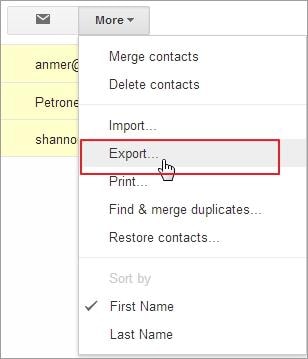

Trinn 6. Monter Android-telefonen din som en flash-usb-stasjon på datamaskinen med en USB-kabel. Finn og åpne SD-kortmappen.
Trinn 7. Naviger til mappen der den eksporterte VCF er lagret. Kopier og lim den inn på SD-kortet på Android-telefonen.
Trinn 8. Trykk på på Android-telefonen kontakter app. Ved å trykke på menyen får du noen alternativer. Trykk på Import / Export.
Trinn 9. Tap Importer fra usb-lagring or Import fra SD-kort. Android-telefonen din vil oppdage VCF og import til kontaktappen.


Metode 3. Hvordan synkronisere Google-kontakter med Android
Hva om Android-telefonen din har Google-synkronisering? Vel, du kan synkronisere Google-kontakter og til og med kalendere direkte til Android-telefonen din. Nedenfor er opplæringen.
Trinn 1. Gå til Stille på Android-telefonen din, og velg Konto og synkronisering.
Trinn 2. Finn Google-kontoen og logg på den. Deretter, huk av Synkronisere kontakter. Sett kryss Synkroniser kalendere hvis du vil.
Trinn 3. Trykk deretter på Synkroniser nå for å synkronisere alle Google-kontakter til Android-telefonen din.

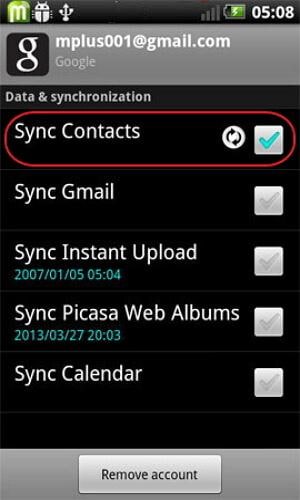
Merk: Ikke alle Android-telefoner lar deg synkronisere Google-kontakter.
Del 3: Hvordan overføre kontakter fra Android til Android
DrFoneTool – Telefonoverføring Kontakter Overføring kan også hjelpe deg med å overføre kontakter fra Android til Android med ett klikk.

DrFoneTool – Telefonoverføring
Overfør kontakter fra Android til Android direkte med ett klikk!
- Overfør enkelt kontakter fra Android til Android uten komplikasjoner.
- Fungerer direkte og overfører data mellom to enheter på tvers av operativsystemer i sanntid.
- Fungerer perfekt med Apple, Samsung, HTC, LG, Sony, Google, HUAWEI, Motorola, ZTE, Nokia og flere smarttelefoner og nettbrett.
- Fullt kompatibel med store leverandører som AT&T, Verizon, Sprint og T-Mobile.
- Fullt kompatibel med iOS 11 og Android 8.0
- Fullt kompatibel med Windows 10 og Mac 10.13.
Trinn 1. Koble begge Android-telefonene til datamaskinen. Bare klikk ‘Telefonbehandling’ på hovedgrensesnittet.

Trinn 2. Velg målenhet.
Dataene vil bli overført fra kildeenheten til destinasjonsenheten. Du kan bruke ‘Vend’-knappen for å bytte posisjon. For bare å kopiere kontakter, må du fjerne merket for de andre filene. Start deretter Android-kontaktoverføringen ved å klikke start overføring. Når kontaktoverføringen er fullført, vil alle kontaktene være på din nye Android-telefon.


Last ned Wondershare DrFoneTool – Telefonoverføring Kontaktoverføring for å flytte kontakter fra Android til Android på egen hånd! Hvis denne veiledningen hjelper, ikke glem å dele den med vennene dine.
Siste artikler

